'>
ドルビーオーディオはWindows10で利用できます。それでも、システムをWindows 10にアップグレードした後でも、問題が発生する可能性があります。最も一般的な問題は、古いバージョンのドルビーデジタルプラスをインストールする必要があることです。たとえば、コンピュータにバージョン7.6.3.1をインストールしましたが、バージョン7.5.1.1が必要であるというエラーメッセージが表示されます(エラーはスクリーンショットのように表示されます)。ここでは、この問題を修正する方法を学習します。

この問題は、ドルビーデジタルプラスオーディオドライバーのバージョンが、RealtekオーディオドライバーやConexantオーディオドライバーなどのオーディオドライバーのバージョンと互換性がないために発生します。したがって、この問題を修正するには、ドルビーオーディオドライバーとオーディオドライバーに適切なバージョンが必要です。
この問題を解決するには、以下の解決策を試してください。
解決策1:オーディオドライバーをアンインストールしてから、システムを再起動します
ドライバをアンインストールしてシステムを再起動すると、Windowsはドライバを自動的にロードします。これは正しいバージョンのドライバーをインストールすることになっています。
ドライバをアンインストールする方法がわからない場合は、以下の手順に従ってください。
1.を押します ウィンドウズ キーと バツ と選択します デバイスマネージャ 。
2.デバイスマネージャで、カテゴリ「 サウンド、ビデオ、ゲームコントローラー 」。
3.オーディオデバイス名を右クリックします。コンテキストメニューがポップアップ表示されます。選択 アンインストール 。
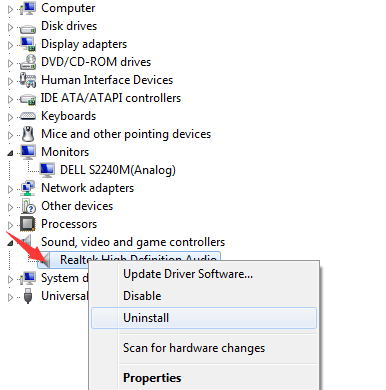
4.システムを再起動して、問題が解決するかどうかを確認します。
解決策2:古いバージョンのオーディオドライバーをインストールする
この問題は、オーディオドライバーにドルビーホームシアター用の新しいが互換性のないドライバーが含まれている場合に発生します。古いバージョンのオーディオドライバをインストールすると、問題は解決するはずです。
ドライバをインストールする前に、インストールされているオーディオドライバのバージョンを確認し、ドライバをアンインストールしてください。
1.インストールされているオーディオドライバのバージョンを確認します
1)。デバイスマネージャで、オーディオデバイスを見つけて、デバイス名を右クリックします。
2)。選択 プロパティ 。
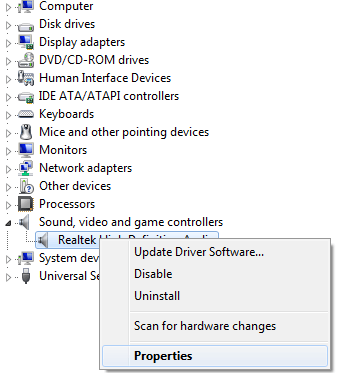
3)。クリック 運転者 タブ。次に、 ドライバーバージョン このタブで。
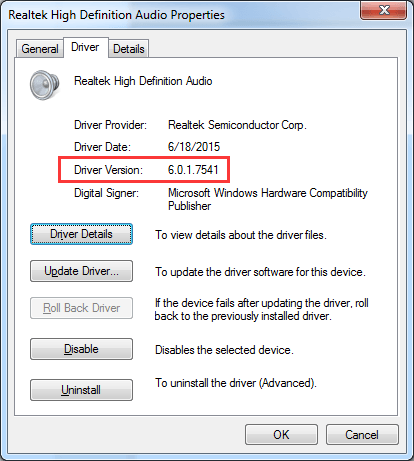
2.ドライバーをアンインストールします
3.古いバージョンのオーディオドライバをインストールします
Windows8およびWindows7ドライバーは常にWindows10と互換性があります。したがって、Windows 8から始めて、古いドライバーを見つけることができます。
ドライバーを見つけるには、オーディオデバイスの製造元のWebサイトまたはコンピューターの製造元のWebサイトにアクセスします。最初に、次のようなコンピュータの製造元のWebサイトにアクセスすることをお勧めします。 レノボ 、 エイサー 、ドルビーオーディオドライバーを含むオーディオドライバーをリリースする可能性があるため。ドライバーを見つけるには、特定のオペレーティングシステムとコンピューターの製品名、モデル番号、またはシリーズ番号を使用する必要があることに注意してください。
すべてのドライバーを更新する場合は、 ドライバーが簡単 あなたを助けること。 Driver Easyは、コンピューター内の問題のあるドライバーを検出し、新しいドライバーをダウンロードしてインストールするのに役立つプログラムです。 Driver Easyを使用すると、数秒でドライバーを更新できます。






